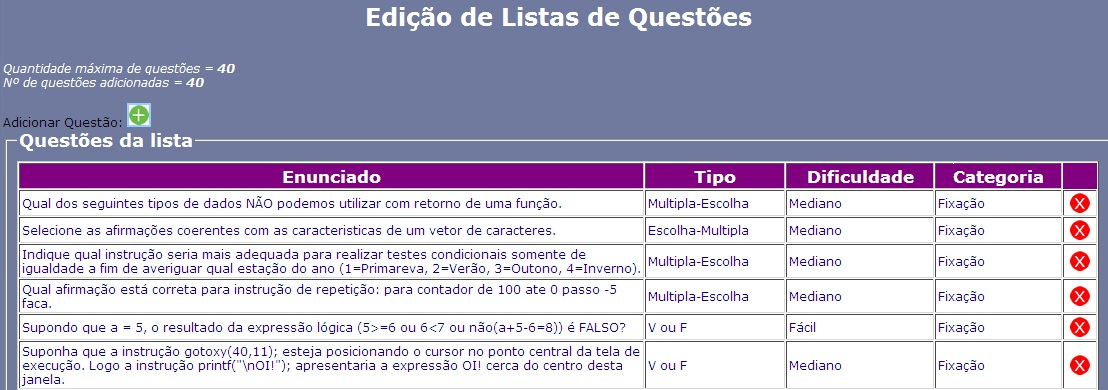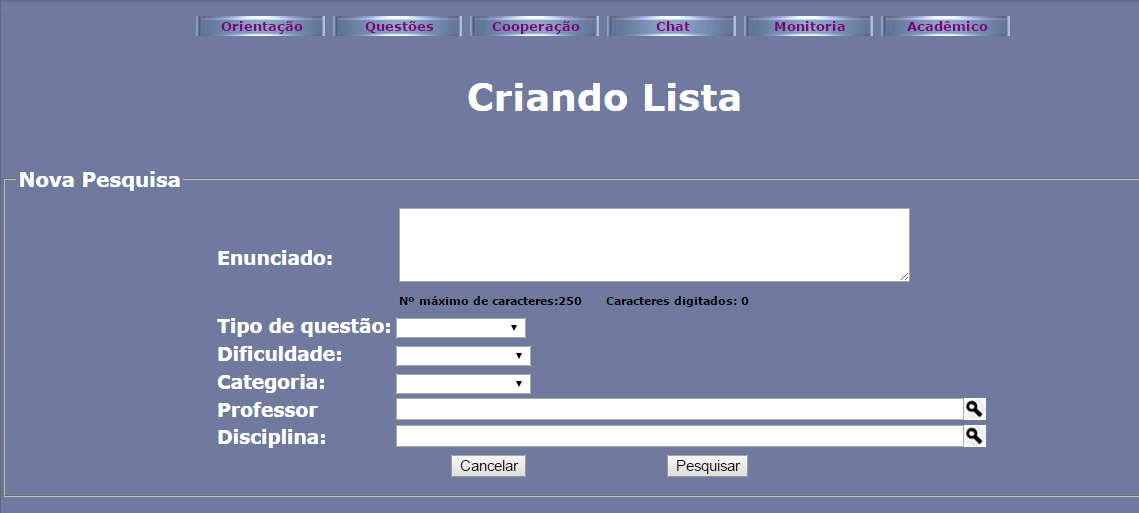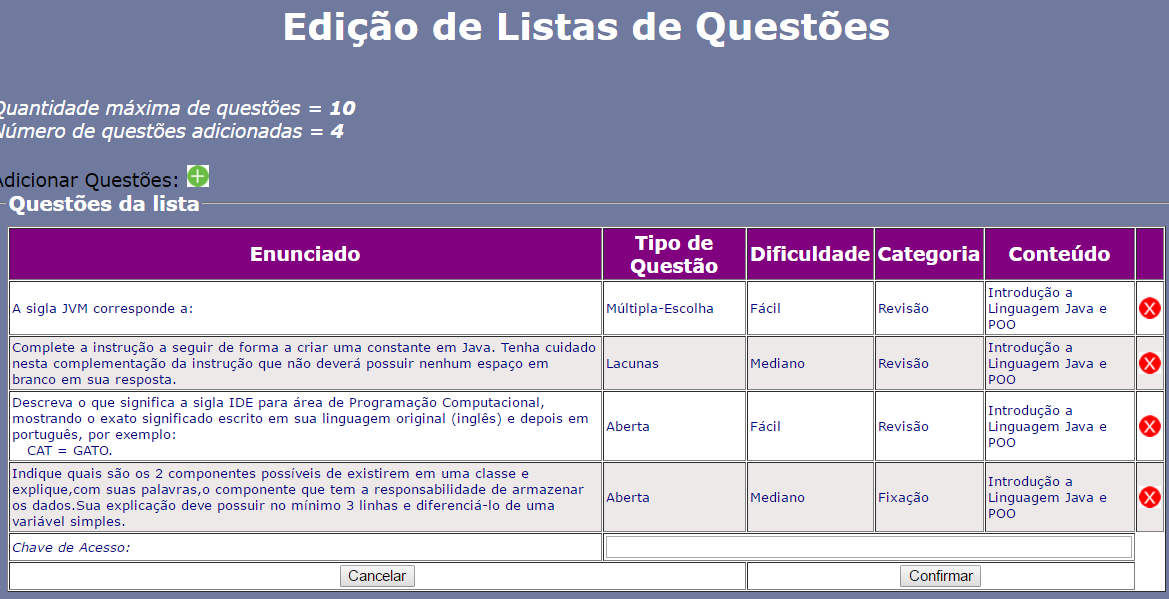Como criar uma lista no SAE?
-
Para cadastrar uma nova lista é necessário estar logado no SAE. Caso não saiba,
clique aqui.
- Clique na esfera Questões na página inicial do SAE ou no menu superior da página.

-
No menu lateral esquerdo, acesse a opção "Listas".
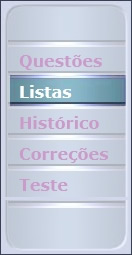
-
Feito isso aparecerá abaixo da opção "Listas" as opções "Ver", "Responder", "Vinculadas" e "Análise". Clique em "Ver".
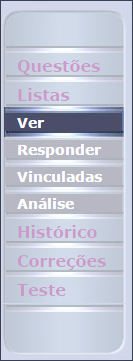
-
Aparecerá uma nova janela. Clique no link "Criar Lista" na parte inferior do quadro de pesquisa.
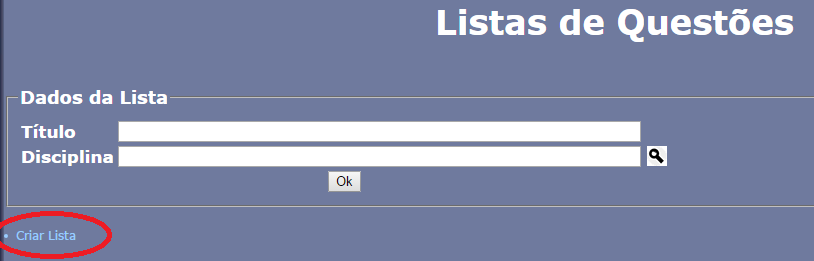
-
Será apresentada uma tela para que possam ser informados os dados: Título, Categoria, Tamanho, Disciplina e forma de criação da lista (manual ou automática);
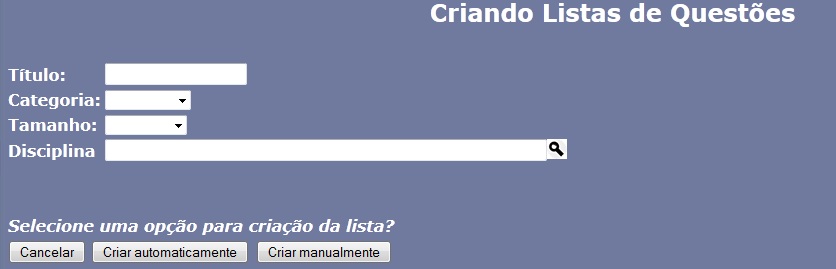
- No campo "Título" informe o título da lista que deseja criar.
- Na "Categoria" escolha a categoria da lista (Fixação, Revisão ou Avaliativa).
- Fixação: quando as questões da lista exigirem reflexão do aluno sobre a situação e aplicação do conteúdo lecionado; a lista será composta apenas por questões cadastradas como de "Fixação".
- Revisão: quando as questões da lista demandarem a memorização de um conteúdo abordado em sala de aula; a lista será composta apenas por questões cadastradas como de "Revisão".
- Avaliativa: quando a lista necessita da liberação de acesso pelo professor para o alunos; a lista será composta apenas por questões cadastradas como de "Avaliativa".
- No "Tamanho" informe se a lista será pequena, média ou grande, o que definirá quantas questões poderá ter na lista.
- Pequena: a lista terá 10 (dez) questões.
- Média: a lista terá 40 (quarenta) questões.
- Grande: a lista terá 100 (cem) questões.
-
No campo "Disciplina" clique no ícone
 e na nova janela informe nome ou parte do nome da disciplina para pesquisa, na lista que aparecerá abaixo clique no ícone
e na nova janela informe nome ou parte do nome da disciplina para pesquisa, na lista que aparecerá abaixo clique no ícone  da respectiva disciplina.
da respectiva disciplina.
-
Aparecerá o campo "Conteúdo" clique no ícone
 e na nova janela informe nome ou parte do nome do conteúdo a qual a lista está associada, na lista que aparecerá abaixo clique no ícone
e na nova janela informe nome ou parte do nome do conteúdo a qual a lista está associada, na lista que aparecerá abaixo clique no ícone  do respectiva conteúdo.
do respectiva conteúdo.
-
Feito isso, informe se deseja "Criar automaticamente" ou "Criar manualmente" a lista.
-
Caso escolha criar automaticamente aparecerá uma nova janela com questões escolhidas automaticamente onde você pode excluir algumas questões ou adicionar outras.
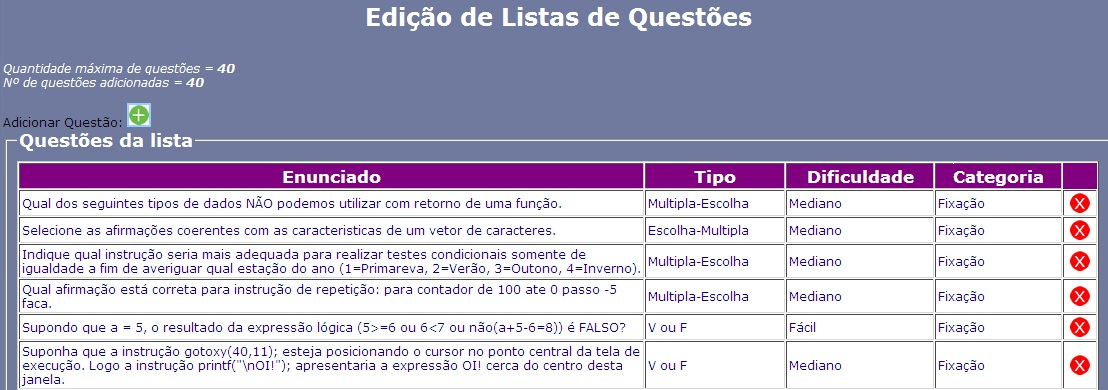
-
Após a seleção das questões, preencha o campo "Chave de Acesso" caso seja uma lista avaliativa. Nesse campo coloque a senha de acesso a essa lista. Quando os alunos forem realizar essa atividade, necessitarão preencher essa senha para terem acesso e responder a lista.

-
Para confirmar essa lista, pressione o botão "Confirmar", caso deseje voltar, clique em "Cancelar".

-
Caso escolha criar manualmente, poderá clicar em "Adicionar Questão" e incluindo as questões que desejar uma a uma.

-
Após clicar em "Adicionar Questão" será redirecionado para outra tela, como abaixo. Preencha os campos para filtrar a pesquisa de questões a serem selecionadas. O campo Disciplina é obrigatório. Clique em "Pesquisar".
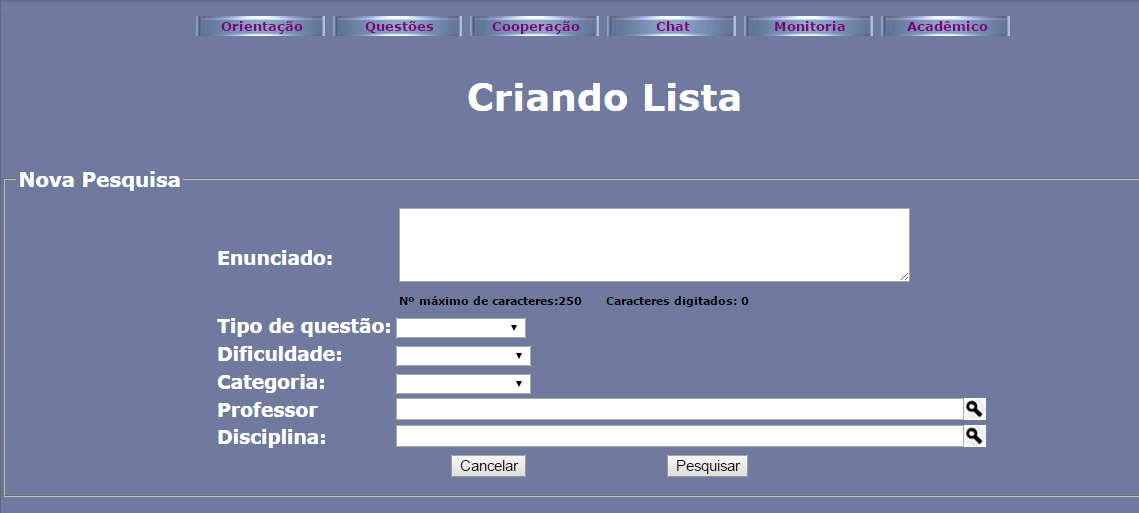
-
Como resultado, aparecerá uma lista com as questões que correspondem a pesquisa, mostrando a qual Disciplina e Conteúdo pertencem, Professor, Tipo e Enunciado da questão. Selecione as questões que deseja adicionar na lista, clicando na última coluna da questão.

-
Após a seleção das questões que deseja nessa pesquisa, clique no botão "Adicionar Selecionadas".

-
Voltará para a tela da sua Lista de Questões, nela poderá deletar as questões existentes ou adicionar mais questões.
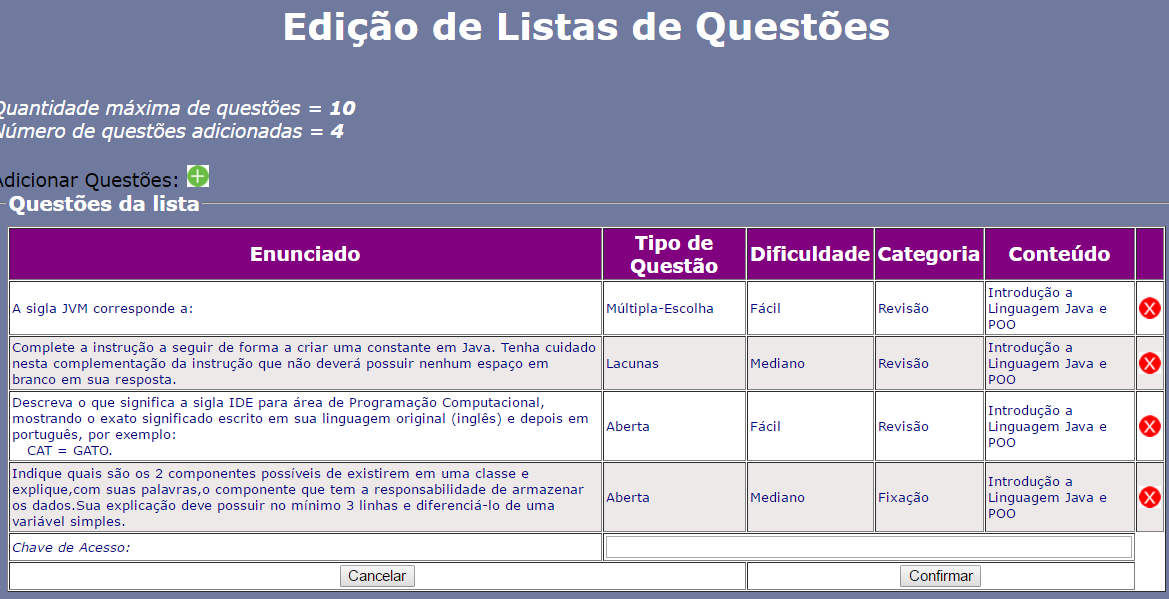
-
Após a seleção das questões que deseja, preencha o campo "Chave de Acesso". Nesse campo coloque a senha de acesso a essa lista. Quando seus alunos forem realizar essa atividade, necessitarão preencher essa senha para terem acesso a responder a lista.

-
Para confirmar essa lista, pressione o botão "Confirmar", caso deseje voltar, clique em "Cancelar".

-
Ao confirmar, aparecerá no balão superior a mensagem sobre a criação de lista.


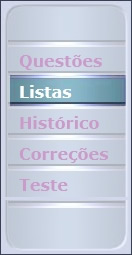
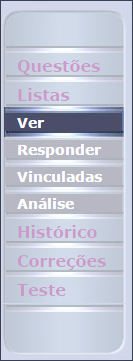
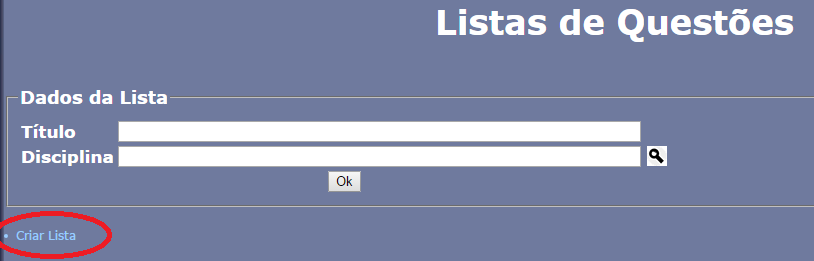
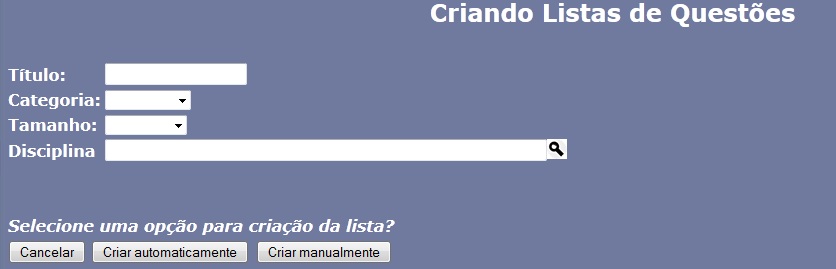
 e na nova janela informe nome ou parte do nome da disciplina para pesquisa, na lista que aparecerá abaixo clique no ícone
e na nova janela informe nome ou parte do nome da disciplina para pesquisa, na lista que aparecerá abaixo clique no ícone  da respectiva disciplina.
da respectiva disciplina.
 e na nova janela informe nome ou parte do nome do conteúdo a qual a lista está associada, na lista que aparecerá abaixo clique no ícone
e na nova janela informe nome ou parte do nome do conteúdo a qual a lista está associada, na lista que aparecerá abaixo clique no ícone  do respectiva conteúdo.
do respectiva conteúdo.